अपने सिस्टम डिस्क को एन्क्रिप्ट करने के लिए कैसे और आप वास्तव में क्यों, वास्तव में चाहिए

- क्यों हर किसी के पास एक एन्क्रिप्टेड सिस्टम डिस्क होनी चाहिए
- ट्रू क्रिप्ट का उपयोग करके अपने एंट्री सिस्टम डिस्क को कैसे एन्क्रिप्ट करें
- अपने सिस्टम डिस्क को स्थायी रूप से डिक्रिप्ट कैसे करें
क्यों हर किसी के पास एक एन्क्रिप्टेड सिस्टम डिस्क होनी चाहिए
ठीक है, मुझे यह योग्य होने दो। हर किसी को अपने सिस्टम डिस्क को एन्क्रिप्ट नहीं करना चाहिए। बस सभी को जिनके पास अपने कंप्यूटर पर व्यक्तिगत या वित्तीय जानकारी है, जैसे कर रिटर्न, संग्रहीत पासवर्ड, ब्राउज़िंग इतिहास, ईमेल, रिज्यूमे, पते की किताबें, फ़ोटो और वीडियो, उपयोगिता बिल, खाता इतिहास, आदि। यदि आप सभी अपने कंप्यूटर का उपयोग करते हैं। इनकॉग्निटो मोड में रीडिट को पढ़ना, तो आपको संभवतः अपने डेटा को एन्क्रिप्ट करने की आवश्यकता नहीं है। लेकिन अगर आप व्यक्तिगत या व्यावसायिक कंप्यूटर उपयोगकर्ताओं के विशाल बहुमत की तरह हैं, तो आपके पास मूल्यवान डेटा है जो सुरक्षा प्रदान करता है। यहां तीन शीर्ष जोखिम हैं जो एक अनएन्क्रिप्टेड हार्ड ड्राइव से जुड़े हैं।
1. आपके हार्डवेयर के ठीक बाद चोर नहीं हैं
एक चोर शायद कुछ सौ रुपये कमा सकता हैएक चोरी लैपटॉप फेंसिंग। लेकिन अगर वह आपकी पहचान चुरा लेता है, तो वह और भी अधिक पैसा कमा सकता है। चाहे वह आपका बिटकॉइन वॉलेट हो, पुराना टैक्स रिटर्न हो या आपके अमेजन, पेपाल और ऑनलाइन बैंकिंग पासवर्ड के साथ Google क्रोम इंस्टॉलेशन हो, आपकी हार्ड ड्राइव का डेटा हार्डवेयर से कहीं अधिक मूल्यवान साबित हो सकता है।
“आह, लेकिन मेरे पास मेरा विंडोज अकाउंट पासवर्ड-प्रोटेक्टेड है। वह भी लॉग ऑन करने में सक्षम नहीं होगा, ”आप कहते हैं।
माफ़ कीजिये। Windows लॉगिन स्क्रीन को बायपास करने और अपने डेटा को प्राप्त करने के लिए डेटा / लैपटॉप चोरों को केवल थोड़ा सा चतुर होने की आवश्यकता है। नंगे न्यूनतम पर, सभी की जरूरत है कि वह थंबड्राइव पर लिनक्स की बूट करने योग्य स्थापना है और वह आपके कंप्यूटर को बूट कर सकता है और आपके सिस्टम ड्राइव की सामग्री को उसकी संपूर्णता में खोज सकता है। ऐसा इसलिए है क्योंकि आपकी विंडोज पासवर्ड सुरक्षा केवल किसी को आपके विंडोज उपयोगकर्ता खाते में प्रवेश करने से रोकती है। यह उन्हें किसी अन्य माध्यम से डेटा तक पहुँचने से नहीं रोकता है, इग्निशन कुंजी की तुलना में आपकी खिड़की को तोड़ने और आपकी कार को गर्म करने से एक कारजकर को रोकता है। मुझे पता है कि किनारे मामले हैं। शायद आपने अपनी फ़ाइलों और फ़ोल्डरों को विंडोज के लिए स्टीव के ईएफएस एन्क्रिप्शन ट्रिक का उपयोग करके एन्क्रिप्ट किया था, लेकिन मेरा अनुमान है कि वास्तव में यह अपवाद नहीं है। पर चलते हैं।
2. बिक्री के लिए: आपकी पुरानी हार्ड ड्राइव (और आपके सभी डेटा)
वारंटी शानदार हैं। मेरे पास हार्ड ड्राइव, पावर स्रोत और पूरे कंप्यूटर वारंटी वारंटी विभाजन के तहत प्रतिस्थापित किए गए हैं, नि: शुल्क, कोई परेशानी नहीं है। लेकिन जब हार्ड ड्राइव की बात आती है, तो एक पकड़ है। मरम्मत या प्रतिस्थापन प्राप्त करने के लिए, आपको अपनी पुरानी हार्ड ड्राइव को (RMA प्रक्रिया) में मेल करना होगा। वही आपके पूरे कंप्यूटर में वारंटी मरम्मत के लिए भेजने के लिए जाता है। ऐसा करने से पहले, यह आपके हार्ड ड्राइव से किसी भी संवेदनशील डेटा को सुरक्षित रूप से मिटा देने के लिए तर्कसंगत लगता है, ठीक वैसे ही जैसे आप अपने कंप्यूटर को बेचने या रीसाइक्लिंग करने से पहले करते हैं। लेकिन अगर आपका कंप्यूटर बंद है या आपकी हार्ड ड्राइव भी माउंट नहीं है, तो वह विकल्प नहीं है। आपको अभी भी अपने सभी डेटा के साथ अपनी हार्ड ड्राइव में भेजना होगा।
यह समस्यापूर्ण होगा यदि, कहते हैं, एक थाबेईमान तकनीशियन (शायद एक 3 पार्टी उपठेकेदार) वारंटी सेवा करते हुए ग्राहक डेटा की कटाई करते हैं। यह शायद दुर्लभ है लेकिन ऐसा होता है लेकिन जो कहीं अधिक सामान्य है वह है इस्तेमाल की गई ड्राइव को रीसेलिंग करने का अभ्यास। यदि आप सौदा साइटों पर नज़र रख रहे हैं, तो आपने बड़े डिस्काउंट पर बिक्री के लिए "refurbished" हार्ड ड्राइव को देखा होगा। ये refurbished या recertified हार्ड ड्राइव आमतौर पर ऐसे ड्राइव होते हैं जो वारंटी के तहत वापस कर दिए गए या एक्सचेंज किए गए हैं। अक्सर, जब तक वे आपकी हार्ड ड्राइव का मूल्यांकन और मरम्मत करते हैं, तब तक आपको प्रतीक्षा करने के बजाय, निर्माता आपकी वारंटी को कवर करने के लिए आपको एक नई हार्ड ड्राइव भेजेंगे। फिर, वे आपकी ड्राइव लेंगे, इसे ठीक करेंगे, इसे सुधारेंगे और (हो सकता है) इसे पुन: भेजने से पहले सुरक्षित रूप से मिटा दें और किसी अन्य ग्राहक को वापस बेच दें। जबकि अधिकांश रोज़मर्रा के उपयोगकर्ता उपयोग किए गए ड्राइव पर अवशिष्ट डेटा देखने के लिए भी नहीं जानते होंगे, एक निर्धारित डेटा रिकवरी गुरु या ... यहां तक कि एक ऊब बच्चा संभवतः सुधारित ड्राइव से सिर्फ पर्याप्त डेटा को चमकाने के लिए मुफ्त टूल का उपयोग करने के लिए सरल का उपयोग करके कुछ नुकसान कर सकता है नेट पर उपलब्ध है। एक सामाजिक सुरक्षा संख्या, सब के बाद, केवल नौ अंक लंबा है - हर बार अगर आपको पता है कि मेरा क्या मतलब है।
यदि आप हार्डवेयर लौटा रहे हैं, तो यह एक अच्छा विचार हैविक्रेता या निर्माता को अपना मूल्यांकन पूरा करने के बाद इसे नष्ट करने के लिए कहें। लेकिन जैसा कि एक सज्जन ने सर्वश्रेष्ठ खरीदे गए कंप्यूटर को वापस किया, स्टोर को अपने वादों पर चलना आसान नहीं है। एमएसएनबीसी ब्लॉगर बॉब सुलिवन द्वारा क्रोधित होने के कारण, एक सिनसिनाटी ग्राहक ने अपने टूटे हुए कंप्यूटर को सर्वश्रेष्ठ खरीद के लिए वापस कर दिया, यह सोचकर कि उसकी पुरानी हार्ड ड्राइव को ड्रिल किया जाएगा और सुरक्षित तरीके से निपटाया जाएगा। अपने तीर्थयात्रियों के लिए, उन्हें छह महीने बाद एक अजनबी से फोन आया, जिसने उन्हें बताया कि "मैं सिर्फ शिकागो में एक पिस्सू बाजार में आपकी हार्ड ड्राइव खरीदता हूं"। आउच ...।
3. हार्ड ड्राइव को बाहर फेंकना? यह एक संघीय अपराध हो सकता है
FACTA, HIPAA और अन्य संघीय गोपनीयता औरपहचान की चोरी की रोकथाम के नियमों को व्यवसायों को ग्राहक और रोगी रिकॉर्ड को ठीक से निपटाने की आवश्यकता होती है। पेपर रिकॉर्ड- मनीला फोल्डर, मेडिकल चार्ट, लोन एप्लिकेशन- सबसे पहले दिमाग में आते हैं। लेकिन डिजिटल रिकॉर्ड भी संघीय कानून द्वारा कवर किए गए हैं। यदि आप एक व्यवसाय हैं, जो आपको अपनी हार्ड ड्राइव और अन्य मीडिया के उचित निपटान के लिए हुक पर रखता है। इन दिनों, अधिकांश संस्थाएं प्लॉट के माध्यम से ड्रिलिंग छेद से बहुत आगे जाती हैं और इसके बजाय ड्राइव को कागज की तरह छोटे टुकड़ों में काट दिया जाता है; या वे उस कंपनी को नौकरी आउटसोर्स करते हैं जो काम पूरा करने के लिए विनाश के प्रमाण पत्र प्रदान करने में माहिर है।
लेकिन अगर आप कोई व्यवसाय या अस्पताल नहीं हैं, तो वहाँचिंता करने की कोई ज़रूरत नहीं है, है ना? बिल्कुल नहीं। मान लीजिए कि आप एक दाई या एक नानी को किराए पर लेते हैं। आपके नियत परिश्रम के हिस्से के रूप में, आप उस पर बैकग्राउंड जाँच का आदेश देते हैं और परिणाम सहेजते हैं - जिसमें उसका पता इतिहास, उसका SSN, आदि शामिल हैं - एक पुराने कंप्यूटर की हार्ड ड्राइव पर। वर्षों बाद, आप पुराने कंप्यूटर को सद्भावना में दान करते हैं, कुछ कॉलेज का बच्चा इसे खरीदता है, एक फाइल को डिलीट करता है या डेटा रिकवरी करता है और बम - अपने नैनी के बारे में अधिक जानकारी के लिए कानूनी रूप से उसे चाहिए। नानी के नियोक्ता के रूप में, आप उसकी पहचान की रक्षा के लिए अपने संघ-अनिवार्य कर्तव्य में विफल रहे हैं।
बचाव के लिए सिस्टम डिस्क एन्क्रिप्शन
इन सभी स्थितियों में वास्तविक दायित्व हैसंवेदनशील या गोपनीय जानकारी को हार्ड ड्राइव पर अनएन्क्रिप्टेड रहने देना। डेटा को मिटाना बेहद मुश्किल है। यह विशेष रूप से सच है जब हम ठोस-राज्य ड्राइव (एसएसडी) और फ्लैश-आधारित मीडिया (एसडी कार्ड की तरह) के बारे में बात कर रहे हैं; एक अध्ययन में पाया गया कि SSDs पर डेटा हटाना लगभग असंभव है। यही कारण है कि एन्क्रिप्शन इस तरह के एक सुंदर समाधान है। एन्क्रिप्ट किए गए डेटा के साथ, यदि आपका डेटा गलत हाथों में पड़ता है, तो इससे कोई फर्क नहीं पड़ता। जब तक वे एन्क्रिप्शन को क्रैक नहीं कर सकते हैं या आपके पासवर्ड का अनुमान नहीं लगा सकते हैं, तब तक वे आपकी डिस्क से किसी भी उपयोगी व्यक्तिगत जानकारी को प्राप्त नहीं करेंगे। यदि कोई डेटा चोर आपकी डिस्क को किसी अन्य सिस्टम पर रखता है, तो वे पाएंगे कि यह एन्क्रिप्टेड गिबरीश है।
एन्क्रिप्शन को एक सुरक्षित प्रारूप (जब संभव हो) के साथ मिलाएं, और आप डेटा चोरी के लिए अयोग्य हैं।
सिस्टम डिस्क एन्क्रिप्शन सुविधाजनक है क्योंकि यहबूट पर जाने के लिए एक अतिरिक्त पासवर्ड और प्रदर्शन में थोड़ी गिरावट के अलावा, आपके सामान्य कंप्यूटर उपयोग को बाधित नहीं करता है। TomsHardware ने प्रदर्शन प्रभाव को औसत उपयोगकर्ताओं के लिए "ध्यान देने योग्य नहीं" माना। सिस्टम डिस्क एन्क्रिप्शन आपको लेने और चुनने के लिए कौन से दस्तावेज़ और फ़ाइलों को एन्क्रिप्ट करने की आवश्यकता के बिना आपकी हार्ड ड्राइव पर हर बिट डेटा की सुरक्षा करता है। और सबसे अच्छा, आप इसे मुफ्त में उपयोग कर सकते हैं TrueCrypt। ऐसे:
TrueCrypt का उपयोग करके अपने पूरे सिस्टम डिस्क को एन्क्रिप्ट करें
विंडोज मशीन पर ट्रू क्रिप्ट को डाउनलोड करें और इंस्टॉल करें जिसे आप एन्क्रिप्ट करना चाहते हैं (यह ट्यूटोरियल ट्रूक्रॉफ्ट 7.1 ए का उपयोग करता है)।
फिर, TrueCrypt लॉन्च करें और सिस्टम पर क्लिक करें | एन्क्रिप्ट करें सिस्टम विभाजन / ड्राइव ...
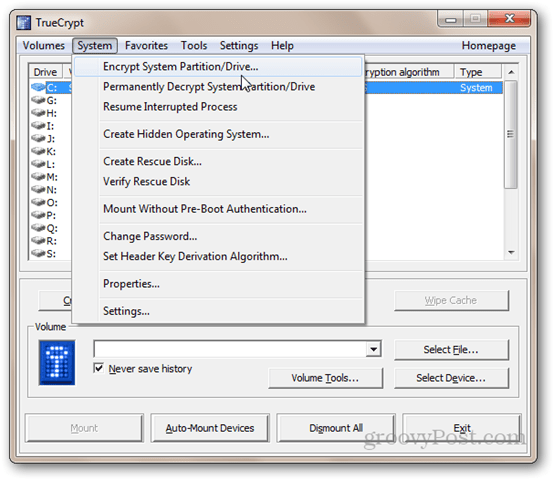
अगला, सिस्टम एन्क्रिप्शन के प्रकार का चयन करें। मैं अब के लिए सामान्य चुनने की सलाह देता हूं। हिडन शायद थोड़ा ओवरकिल है (इसके इरादे के बारे में जानने के लिए स्क्रीनशॉट में विवरण पढ़ें)। अगला पर क्लिक करें।
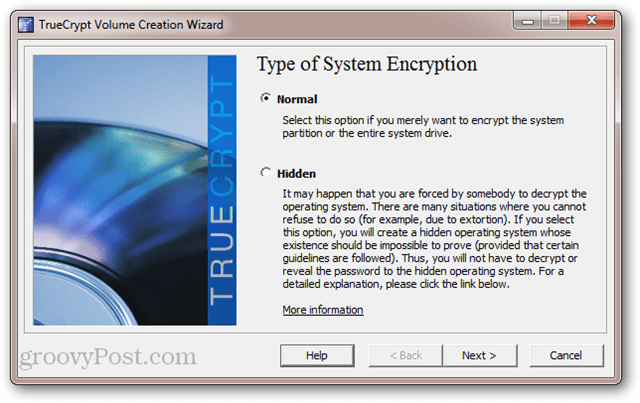
क्षेत्र में विंडो एन्क्रिप्ट करने के लिए, आपके पास दो हैंविकल्प। यदि आपके पास एक ही पार्टीशन पर आपका डेटा और आपका विंडोज इंस्टॉलेशन है, तो पहला विकल्प चुनें ("विंडोज सिस्टम विभाजन को एन्क्रिप्ट करें")। यदि आपके पास कई विभाजन हैं - उदा। आपके डेटा के लिए एक और आपके ऑपरेटिंग सिस्टम के लिए - फिर दूसरा विकल्प चुनें ("संपूर्ण ड्राइव एन्क्रिप्ट करें")। यदि आप अनिश्चित हैं, तो दूसरे के साथ जाएं। अगला पर क्लिक करें।
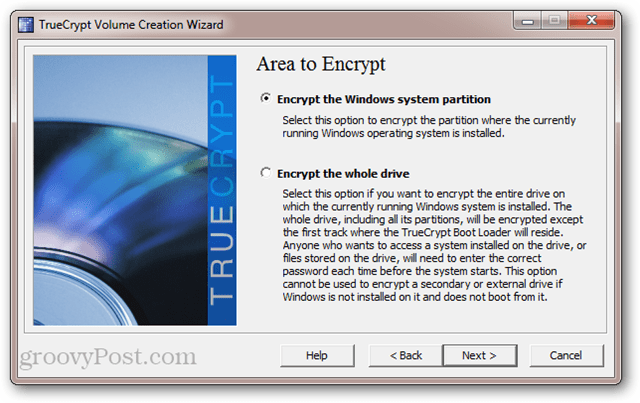
अगली स्क्रीन में, सिंगल-बूट या मल्टी-बूट चुनें और नेक्स्ट पर क्लिक करें।
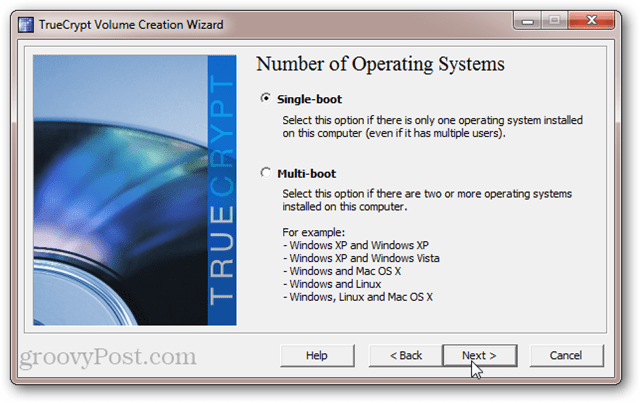
अगला, अपना एन्क्रिप्शन विकल्प चुनें। यदि आप यह नहीं जानते हैं कि इसका क्या मतलब है, तो डिफ़ॉल्ट सेटिंग्स आपके लिए पर्याप्त हैं। ध्यान दें कि आपके पास एन्क्रिप्शन के कई स्तरों का उपयोग करने का विकल्प है। हालांकि यह अधिक सुरक्षित है, यह प्रदर्शन प्रभाव को बढ़ाता है (अर्थात, यदि आप एक ही स्तर के एन्क्रिप्शन को चुनते हैं तो आपका कंप्यूटर थोड़ा धीमा चलेगा)। अगला पर क्लिक करें।
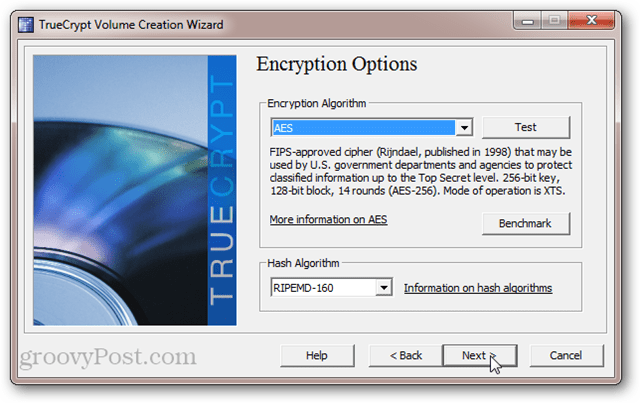
एक पासवर्ड चुनें। हमेशा की तरह, लंबे पासवर्ड मजबूत होते हैं। लेकिन यह सुनिश्चित करें कि आप इसे याद कर सकते हैं। अगला पर क्लिक करें।
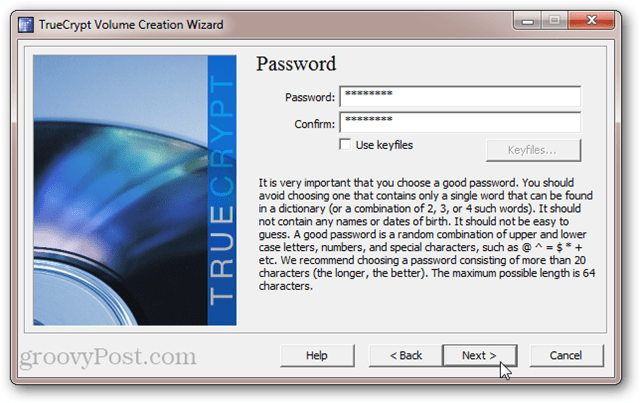
पूल सामग्री को यादृच्छिक बनाने के लिए अपने माउस कर्सर को ले जाएं। अगला पर क्लिक करें।
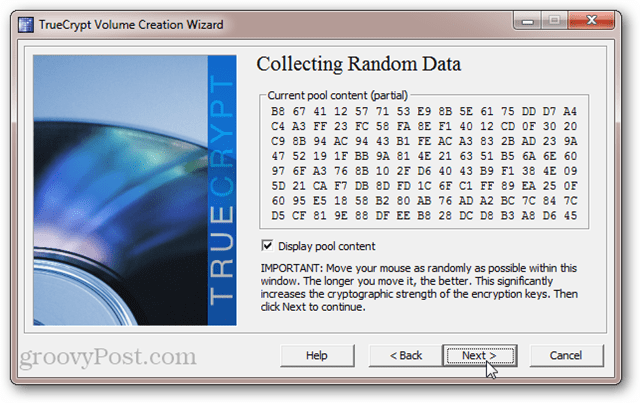
अपने मास्टर और हेडर कीज़ देखें। आपको इसे या कुछ भी लिखना नहीं होगा। यह सिर्फ FYI है। अगला पर क्लिक करें।
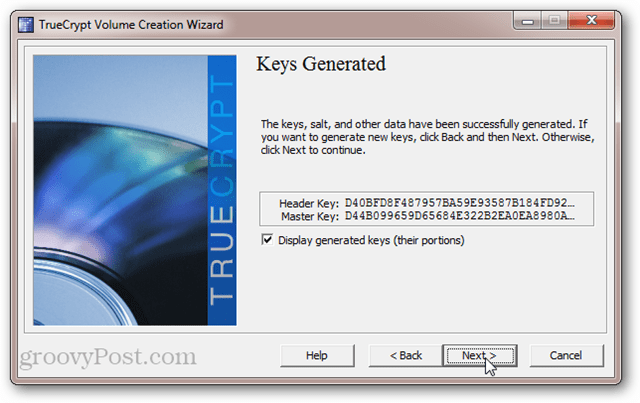
TrueCrypt अब आपको TrueCrypt को जलाने के लिए प्रेरित करेगारेस्क्यू डिस्क। इस कदम से पीछे मत हटें। TrueCrypt आपके ड्राइव को डिक्रिप्ट करने के लिए एक विशेष बूट लोडर का उपयोग करता है। यदि आपका सिस्टम क्षतिग्रस्त या दूषित हो गया है, तो आपको अपने डेटा तक पहुंचने के लिए इस डिस्क की आवश्यकता होगी। इसलिए इसे मत खोना। यह भी ध्यान दें कि TrueCrypt रिकवरी डिस्क आपके एन्क्रिप्टेड सिस्टम डिस्क के लिए विशिष्ट है। आप एक बचाव डिस्क का उपयोग नहीं कर सकते हैं जिसे आपने किसी अन्य एन्क्रिप्टेड डिस्क के लिए बनाया है। प्रक्रिया शुरू करने के लिए अगला क्लिक करें।
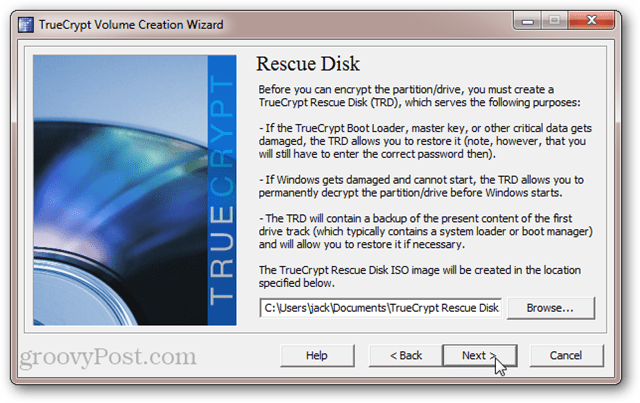
यदि आपके पास सीडी / डीवीडी ड्राइव नहीं हैकंप्यूटर, आप USB ड्राइव पर TrueCrypt रिकवरी डिस्क भी बना सकते हैं। यदि आपके कंप्यूटर पर बर्नर है, तो आपको सीधे विंडोज डिस्क इमेज बर्नर उपयोगिता पर ले जाया जाएगा और आपको नीचे प्रॉम्प्ट दिखाई नहीं देगा।
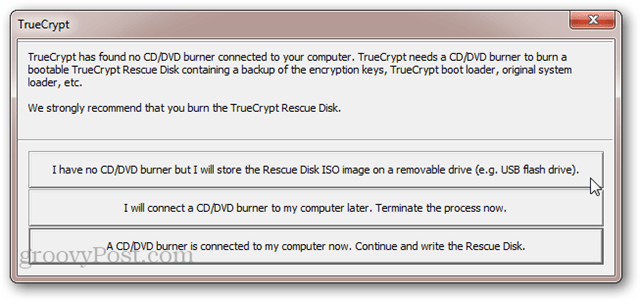
अपना TrueCrypt रेस्क्यू डिस्क जलने के बाद, आपसे पूछा जाएगा कि क्या आप एक सुरक्षित वाइप मोड चुनना चाहते हैं। फिर से, इस के लिए है ultraparanoid। आप शायद इस चरण को छोड़ सकते हैं और ठीक हो सकते हैं। लेकिन अगर आपके पास एक बहुत बड़ी ड्राइव है जिसे आप थोड़ी देर के लिए इस्तेमाल कर रहे हैं, तो इसे एन्क्रिप्ट करने से पहले ड्राइव को पोंछने में दुख नहीं होगा। आपके पास खोने के लिए एकमात्र चीज समय है। लेकिन यदि आप अपने अधिलेखित डेटा को पुनर्प्राप्त करने के लिए चुंबकीय बल माइक्रोस्कोपी का उपयोग करने वाले किसी व्यक्ति के बारे में चिंतित नहीं हैं, तो कोई नहीं चुनें (सबसे तेज़) और अगला क्लिक करें।
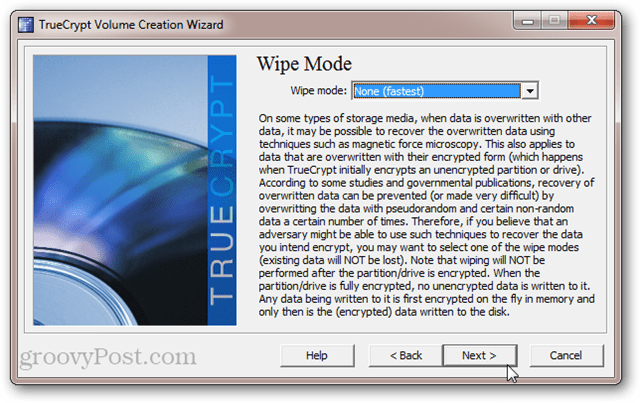
TrueCrypt अब एक सिस्टम एन्क्रिप्शन चलाएगापूर्वपरीक्षण। यह एक रिबूट और आपके नए पासवर्ड के लिए संकेत देता है। यह सुनिश्चित करता है कि TrueCrypt बूट लोडर सही ढंग से स्थापित किया गया था और यह कि आपकी ड्राइव एन्क्रिप्ट होने से पहले सब कुछ ठीक काम करता है। जब आप तैयार हों तो टेस्ट पर क्लिक करें। आपके पास अभी भी यह जानने का अवसर है कि क्या परीक्षण अच्छा नहीं होगा।
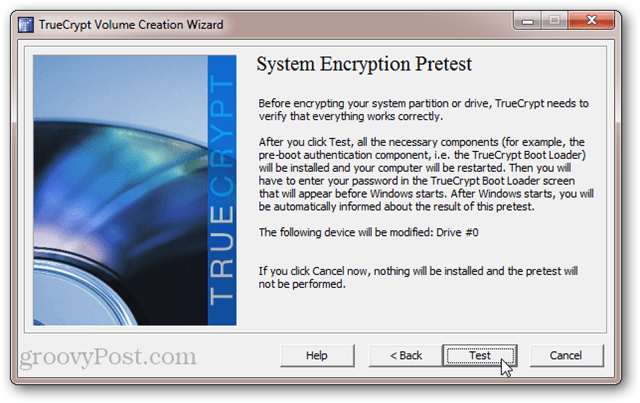
टेस्ट पर क्लिक करने के बाद, आपको रिबूट करने के लिए कहा जाएगा। ऐसा करने पर, आपको अपनी सामान्य BIOS स्क्रीन दिखाई देगी जिसके बाद TrueCrypt बूट लोडर होगा। विंडोज में बूटिंग खत्म करने के लिए अपना पासवर्ड डालें।
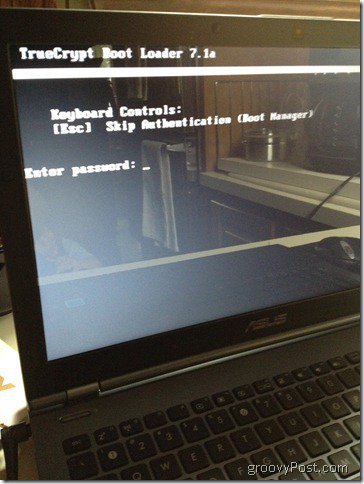
एक सफल बहाने के बाद, आप काम खत्म करने के लिए एन्क्रिप्ट पर क्लिक कर सकते हैं।
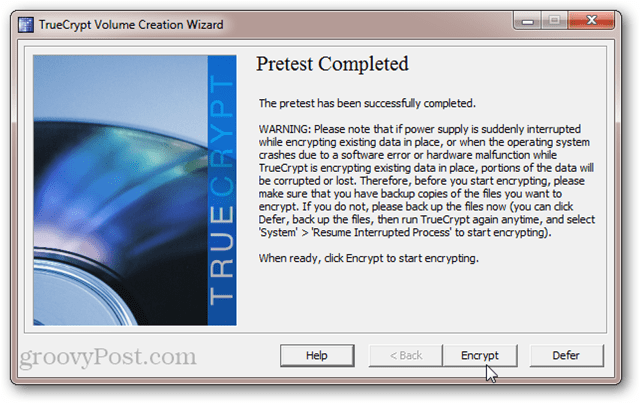
वॉल्यूम के आकार और गति पर निर्भर करता हैआपके कंप्यूटर में, यह कुछ समय ले सकता है। मेरे कोर i5 लैपटॉप पर, मेरे 250 जीबी सिस्टम डिस्क को एन्क्रिप्ट करने में लगभग पांच घंटे लगे (मैंने इसे रात भर चलने दिया)। मेरे AMD Phenom II X4 2.8 Ghz डेस्कटॉप पर, मेरे 1.5 टीबी हार्ड ड्राइव को एन्क्रिप्ट करने के लिए 18 घंटे का अनुमान लगाया गया था। आपका माइलेज अलग-अलग होगा।
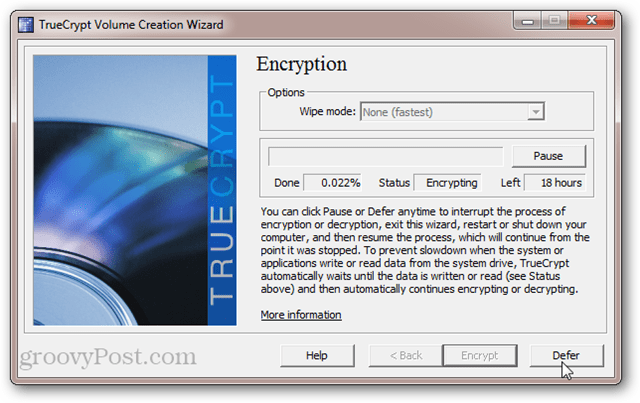
सौभाग्य से, आप इसे स्थगित या रोक सकते हैंएन्क्रिप्शन प्रक्रिया किसी भी समय। आप अपने कंप्यूटर को पुनरारंभ या बंद भी कर सकते हैं और उस एन्क्रिप्शन प्रक्रिया को फिर से शुरू कर सकते हैं जहाँ आपने छोड़ा था। TrueCrypt अन्य अनुप्रयोगों का उपयोग करते समय पृष्ठभूमि में एन्क्रिप्शन प्रक्रिया को चलाएगा, लेकिन यह एन्क्रिप्ट करने में लगने वाले समग्र समय को लंबा कर देगा।
जब एन्क्रिप्शन पूरा हो जाता है, तो आपका विंडोजसिस्टम ठीक वैसा ही दिखेगा और महसूस करेगा जैसा उसने किया था। अंतर केवल इतना है कि जब भी आप अपने कंप्यूटर पर पॉवर लेते हैं या हाइबरनेशन से इसे जगाते हैं, तो आपको ट्रूकॉलर बूट लोडर स्क्रीन दिखाई देगी। नींद से जागने के बाद आपको अपना पूर्व-बूट प्रमाणीकरण पासवर्ड दर्ज नहीं करना होगा।
संपूर्ण सिस्टम डिस्क एन्क्रिप्शन को पूर्ववत करना
यदि आप एक अतिरिक्त में छिद्रण से थक गए हैंपासवर्ड या यदि आप किसी अन्य कारण से अपने सिस्टम डिस्क को स्थायी रूप से डिक्रिप्ट करना चाहते हैं, तो आप सिस्टम> स्थायी रूप से डिक्रिप्ट सिस्टम विभाजन / ड्राइव पर क्लिक करके अपने TrueCrypt सिस्टम डिस्क एन्क्रिप्शन को पूर्ववत कर सकते हैं।
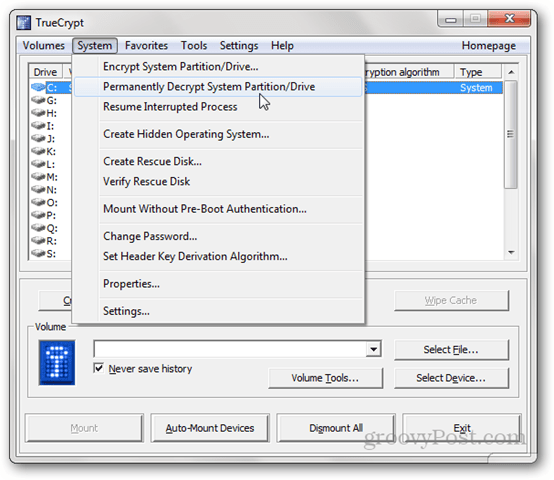
आपको उचित चेतावनी दी जाएगी कि आपका अभियान चलेगाबाद में अनियंत्रित हो। हां, अपेक्षित संख्या पर क्लिक करने के बाद, डिक्रिप्शन प्रक्रिया शुरू हो जाएगी। सेटल इन- पहली जगह में ड्राइव को एन्क्रिप्ट करने में जितना समय लगेगा, लगभग उतना ही समय लगेगा। फिर से, आप अपने कंप्यूटर का उपयोग कर सकते हैं और / या किसी भी समय डिक्रिप्शन को रोक सकते हैं या हटा सकते हैं।
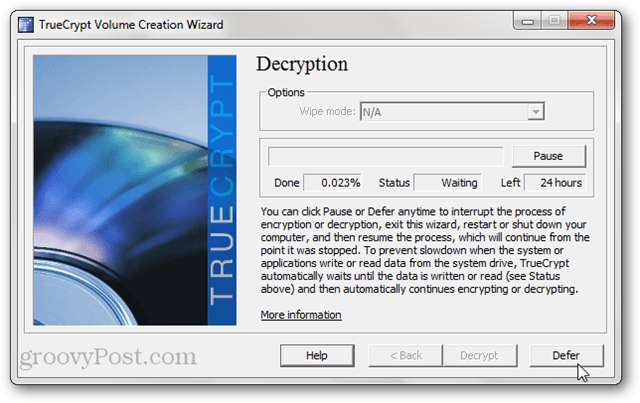
डिक्रिप्शन पूरा होने के बाद, आपको रिबूट करने के लिए कहा जाएगा। TrueCrypt बूट लोडर स्क्रीन अब दिखाई नहीं देगा और आपकी सिस्टम डिस्क अनएन्क्रिप्टेड होगी।
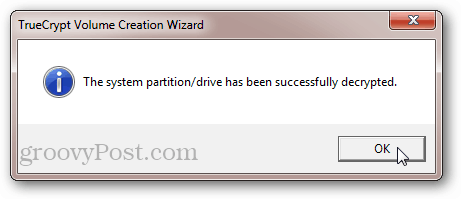
ध्यान दें कि भले ही आपको संकेत न दिया जाएअपना पासवर्ड दर्ज करें, TrueCrypt बूट लोडर अभी भी आपके सिस्टम डिस्क पर स्थापित किया जाएगा। इससे कोई समस्या नहीं होगी। लेकिन अगर आपको यह पता है कि आपके मास्टर बूट रिकॉर्ड पर अवशिष्ट सामान बचे हुए हैं, तो आप विंडोज 7 इंस्टॉलेशन डिस्क या विंडोज 7 सिस्टम रिपेयर डिस्क का उपयोग करके अपने एमबीआर को फिर से लिख सकते हैं।
निष्कर्ष
TrueCrypt के साथ अपने सिस्टम डिस्क को एन्क्रिप्ट करना हैनि: शुल्क, सुरक्षित और आसान। प्रदर्शन प्रभाव और अतिरिक्त असुविधा के संदर्भ में अपेक्षाकृत कम ओवरहेड है। लेकिन आपकी डेटा सुरक्षा के लाभ बहुत अधिक हैं। इस तरह, सिस्टम डिस्क एन्क्रिप्शन होम इंश्योरेंस की तरह है। उम्मीद है, आपको इसका उपयोग कभी नहीं करना पड़ेगा। लेकिन जब अकल्पनीय होता है, तो आपको खुशी होगी कि यह नरक है।










एक टिप्पणी छोड़ें